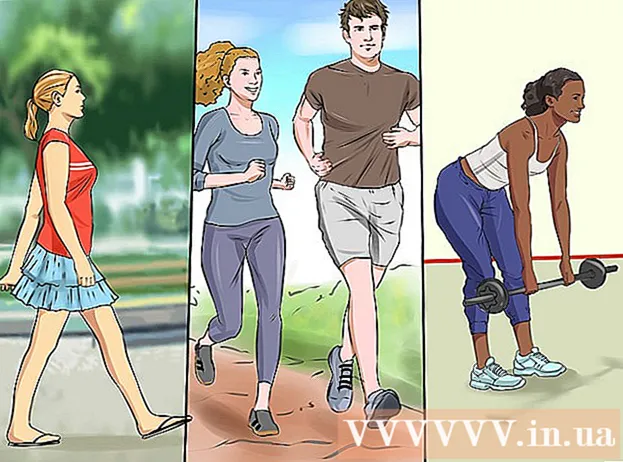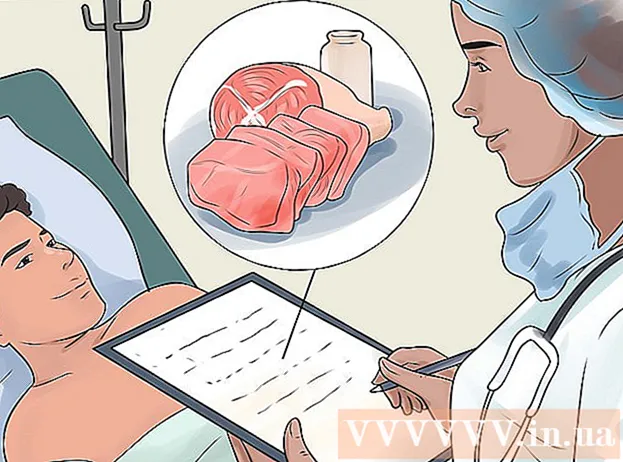نویسنده:
Robert Simon
تاریخ ایجاد:
15 ژوئن 2021
تاریخ به روزرسانی:
1 جولای 2024

محتوا
iTunes یک کتابخانه و برنامه همگام سازی است که برای استفاده در دستگاه های iOS مانند iPhone ، iPad و iPod طراحی شده است. با استفاده از Windows یا OS X می توانید سریع محتوا را با دستگاه iOS خود همگام سازی کنید. اتصال دستگاه به iTunes به شما امکان می دهد به راحتی موسیقی ، فیلم و موارد دیگر اضافه کنید.
مراحل
قسمت 1 از 2: اتصال دستگاه ها
مطمئن شوید iTunes به آخرین نسخه به روز شده است. اگر iTunes در حال حاضر روی نسخه قدیمی نصب شده باشد ، ممکن است با مشکلات اتصال مواجه شوید. به روزرسانی iTunes کاملاً رایگان است ، اما برای بارگیری آخرین نسخه فعلی نیاز به اتصال به اینترنت دارید.
- Windows - کلیک کنید کمک (راهنما) برای به روز رسانی بررسی کنید (برای به روزرسانی ها بررسی کنید)
- OS X - کلیک کنید iTunes → برای به روز رسانی بررسی کنید

دستگاه را از طریق پورت USB وصل کنید. برای اتصال به درگاه USB رایانه خود از کابل USB همراه با iPod ، iPad یا iPhone استفاده کنید. مستقیماً روی رایانه به پورت وصل شوید. اگر هاب USB را وصل کنید (برای افزودن برخی از درگاه های USB به رایانه استفاده می شود تا کاربران بتوانند از وسایل جانبی بیشتری استفاده کنند) ، ظرفیت کافی فراهم نمی شود.- iTunes از تعدادی دستگاه پخش کننده MP3 غیر از دستگاه های iOS پشتیبانی می کند. در بعضی موارد نمی توانید همه پرونده های موسیقی خود را با دستگاهی که سیستم عامل iOS را اجرا نمی کند همگام سازی کنید.

دستگاه را نصب کنید. این برنامه از شما می خواهد برای اولین بار دستگاه متصل به iTunes را نصب کنید. دو گزینه در دسترس شماست ، یعنی "Setup as New" یا "Restore from Backup". حتی اگر قبل از اتصال به iTunes از تلفن خود استفاده می کردید ، باز هم باید "Setup as New" را انتخاب کنید. هنگام پاک کردن تمام مطالب ، برنامه از شما می خواهد نامی برای دستگاه وارد کنید.
دستگاهی را انتخاب کنید. نام دستگاه در نوار سمت چپ ، تحت عنوان "دستگاهها" نشان داده می شود. اگر نوار دستگاه را نمی بینید ، کلیک کنید چشم انداز (مشاهده) پنهان کردن نوار کناری (نوار نمایشگر را مخفی کنید).- اگر دستگاه در iTunes ظاهر نشد ، باید آن را در حالت بازیابی قرار دهید.
قسمت 2 از 2: همگام سازی مطالب
فایلها را به کتابخانه iTunes اضافه کنید. برای افزودن پرونده به دستگاه ، باید آنها را به کتابخانه iTunes خود اضافه کنید. می توانید موسیقی ، عکس ، فیلم ، برنامه ، پادکست ، نمایش تلویزیونی و کتاب اضافه کنید. برای راهنمایی دقیق در مورد افزودن پرونده به کتابخانه خود ، به این کتابچه راهنما مراجعه کنید.
- تمام محتوای خریداری شده از فروشگاه iTunes به طور خودکار به کتابخانه اضافه می شود.
آنچه را می خواهید همگام سازی کنید انتخاب کنید. دستگاه خود را از نوار کناری سمت چپ انتخاب کنید. باید مشاهده کنید که یک ردیف کارت در بالای صفحه شما ظاهر می شود که انواع مختلفی از محتوا را برای افزودن به دستگاه نشان می دهد. با کشیدن برچسب ها ، مواردی را که می خواهید به دستگاه خود اضافه کنید انتخاب کنید.
- می توانید تمام مطالب یا پرونده های خاصی را که دوست دارید اضافه کنید.
- ظرفیت موجود در پایین صفحه نمایش داده می شود. وقتی فایل همگام سازی را اضافه می کنید ، نوار پر می شود.
روی برگه "خلاصه" کلیک کنید و سپس کلیک کنید همگام سازی (همگام سازی) در پایین پنجره. iTunes شروع به کپی کردن محتوایی می کند که می خواهید روی دستگاه شما همگام سازی شود. پرونده های موجود در دستگاه که در iTunes وجود ندارد حذف می شوند.
- می توانید همگام سازی را در بالای پنجره iTunes ردیابی کنید.
دستگاه را جدا کنید. پس از اتمام همگام سازی ، بر روی دستگاه خود در پنجره سمت راست کلیک راست کرده و انتخاب کنید بیرون انداختن (کنار کشیدن). با این کار می توانید با خیال راحت دستگاه را قطع کنید. در صورت عدم انتخاب بیرون انداختن قبل از قطع اتصال ، خطر خراب شدن داده های خود را دارید ، اگرچه احتمال زیاد نیست.
پشتیبان گیری از دستگاه iTunes به شما امکان می دهد از دستگاه iOS خود پشتیبان تهیه کنید در صورتی که مشکلی پیش آمد. برای پشتیبان گیری از دستگاه خود ، نام دستگاه را در پنجره سمت چپ انتخاب کنید ، روی برگه خلاصه کلیک کنید و به بخش پشتیبان گیری بروید. مکانی را که می خواهید از پرونده پشتیبان تهیه کنید (در رایانه یا iCloud) انتخاب کنید و سپس روی Back Up Now کلیک کنید.
- پشتیبان گیری در iCloud فقط تنظیمات مهم را ذخیره می کند. در همین حال ، اگر پشتیبان گیری در رایانه خود را انتخاب کنید ، همه پرونده ها در رایانه شما ذخیره می شوند.